canal
下面步骤均使用docker desktop工具。
1、下载镜像
下载三个镜像:mysql、canal-server、canal-admin
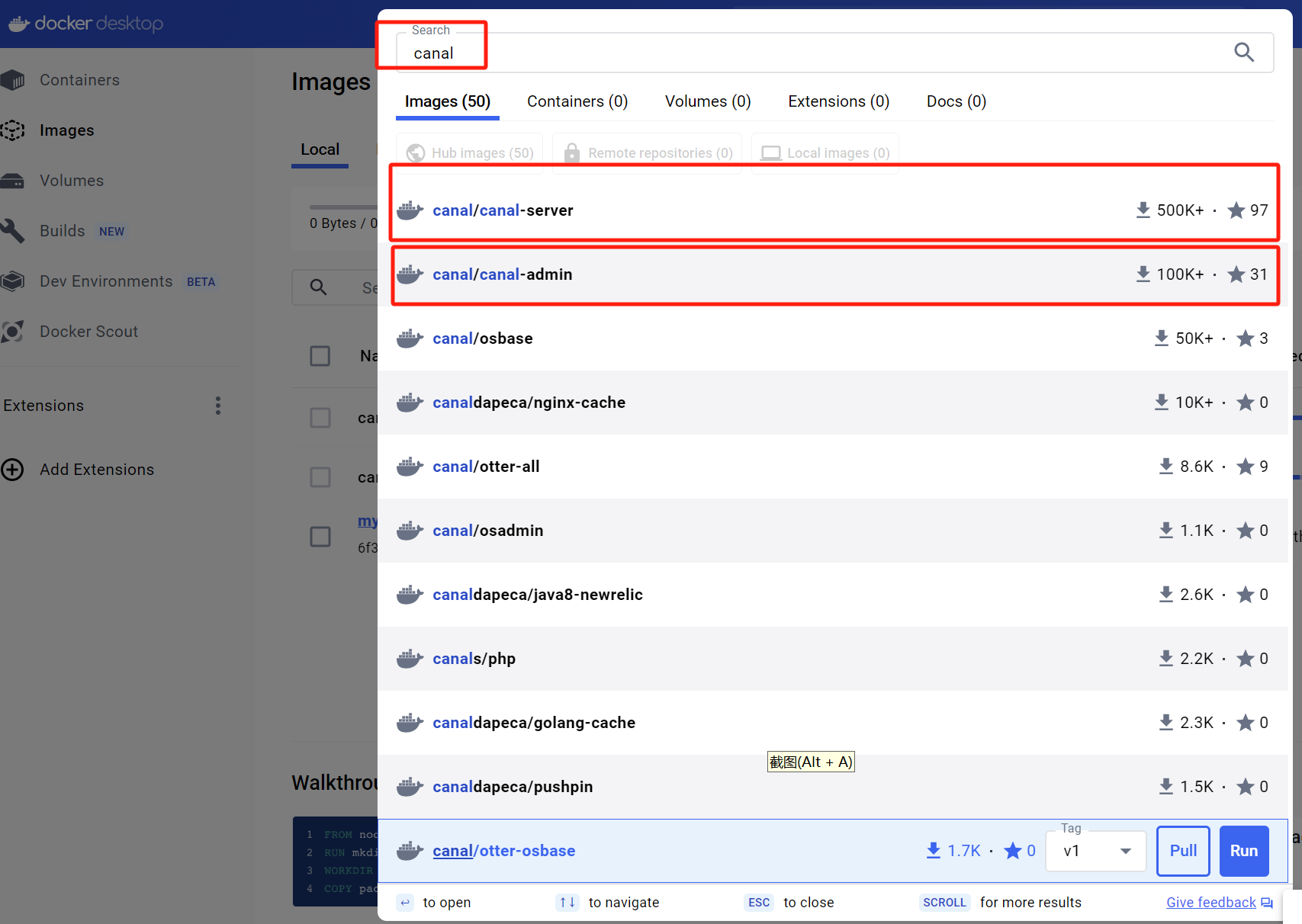
创建network
docker network create --subnet=192.168.1.0/24 canal_network
2、启动mysql服务
2.1、设置mysql root密码
MYSQL_ROOT_PASSWORD:root

2.2、docker中mysql服务启动成功
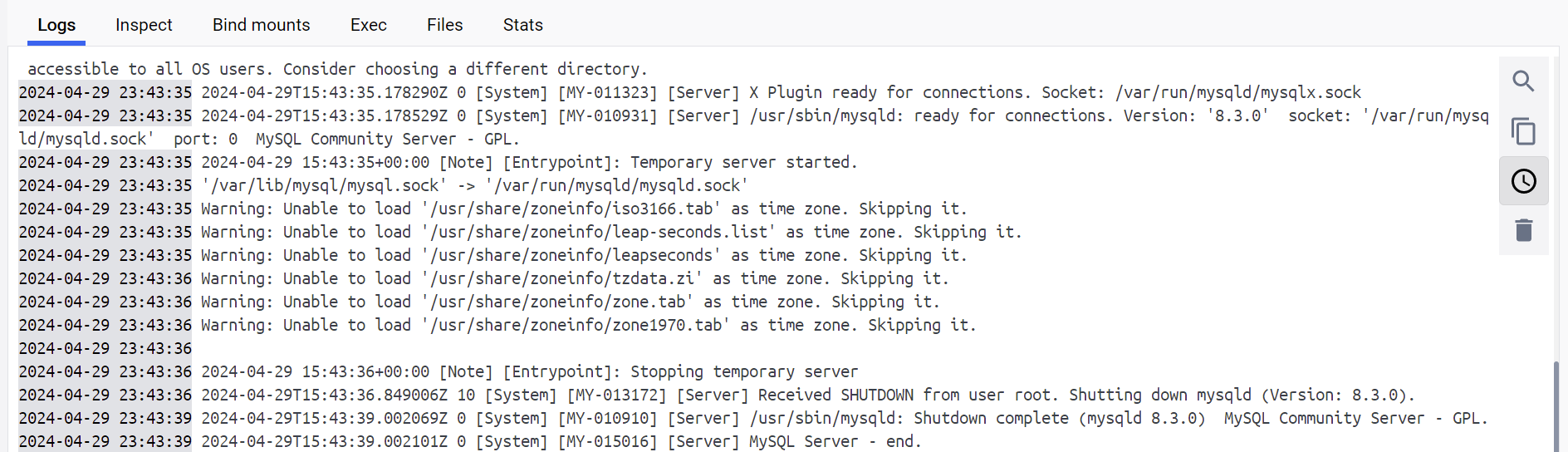
2.3、主要端口映射
前面的端口是windows中mysql工具访问docker mysql服务的端口
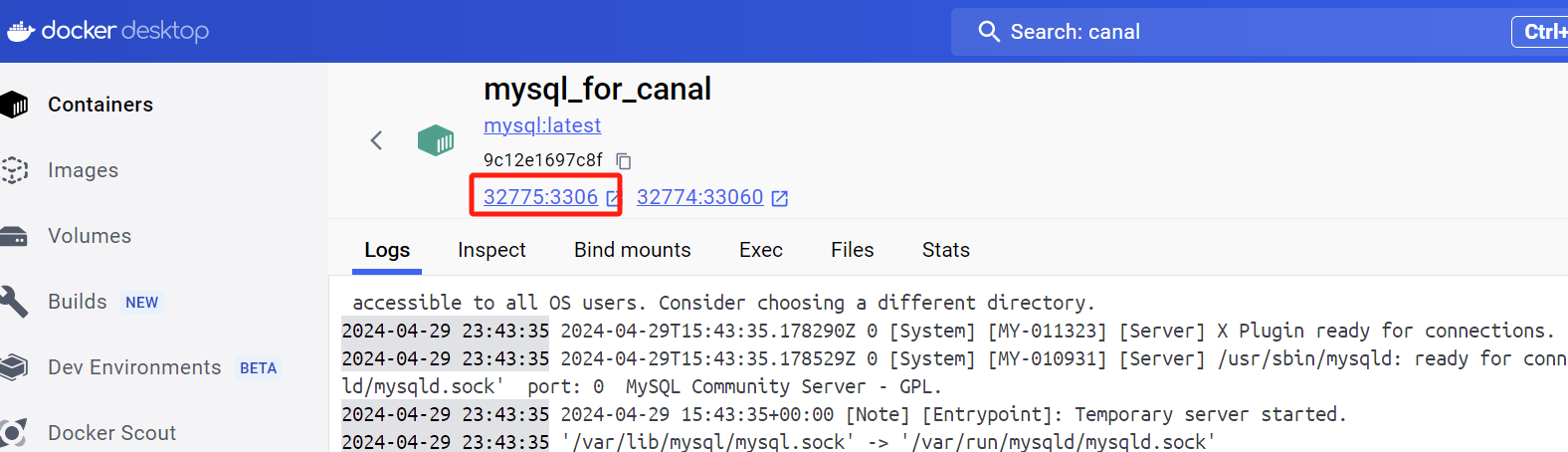
2.4、mysql控制台访问mysql docker服务
端口号不要输入3306,需要输入2.3步骤中看到的端口映射冒号前面的部分
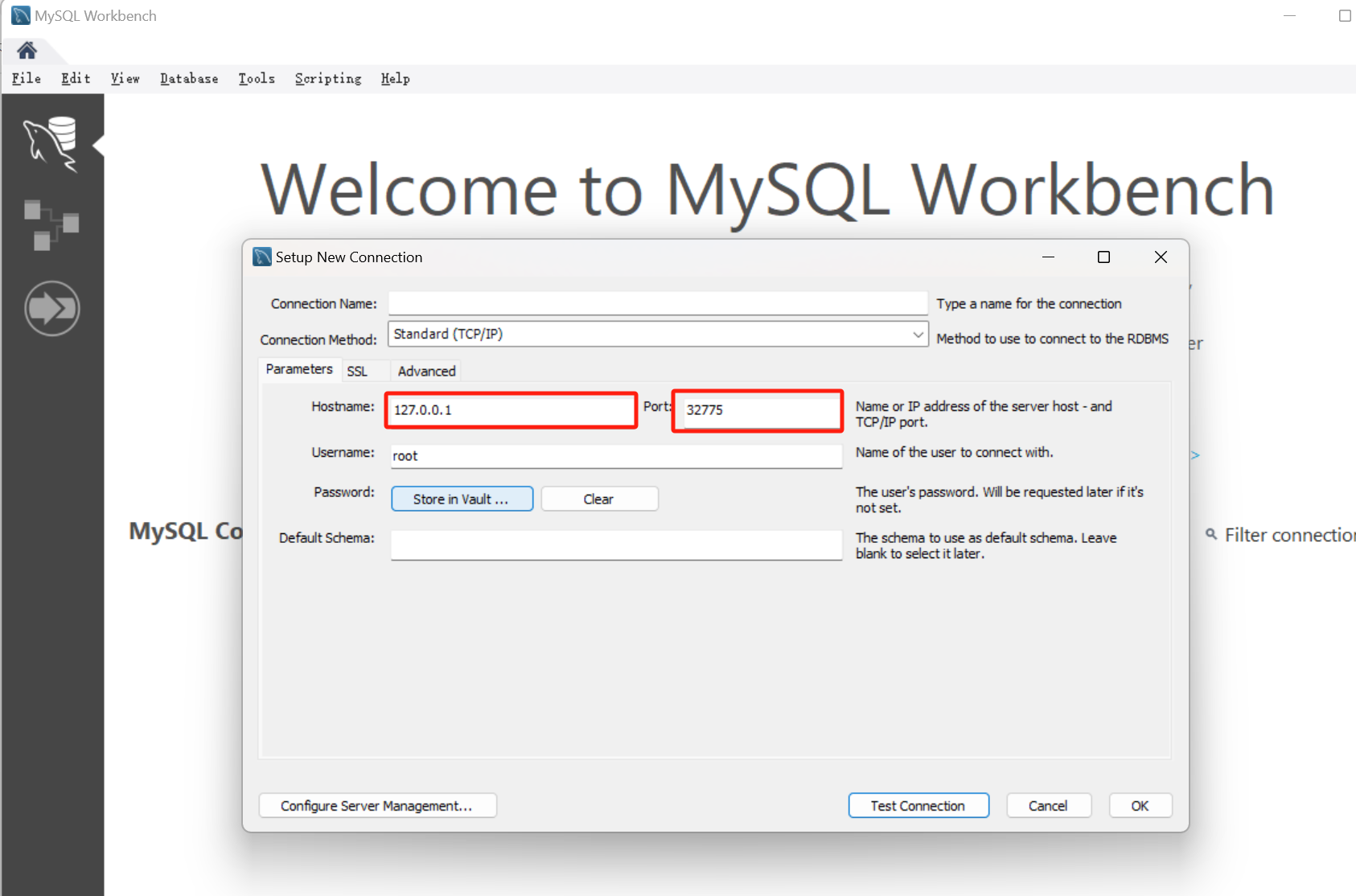
2.5、mysql数据准备及
创建数据库
create database canal_sync;
建表
CREATE TABLE `canal_sync`.`user_data` (
`id` BIGINT NOT NULL COMMENT '主键',
`user_name` VARCHAR(45) NOT NULL COMMENT '用户名称',
`age` INT NOT NULL COMMENT '年龄',
PRIMARY KEY (`id`),
UNIQUE INDEX `id_UNIQUE` (`id` ASC) VISIBLE);
重试数据
insert user_data value(1,"名字1",11);
insert user_data value(2,"名字2",12);
insert user_data value(3,"名字3",13);
insert user_data value(4,"名字4",14);
3、启动canal-server

4、启动canal-admin
4.1、设置端口8089映射
方便浏览器访问:http://localhost:8089/
4.2、启动成功
4.3、配置文件
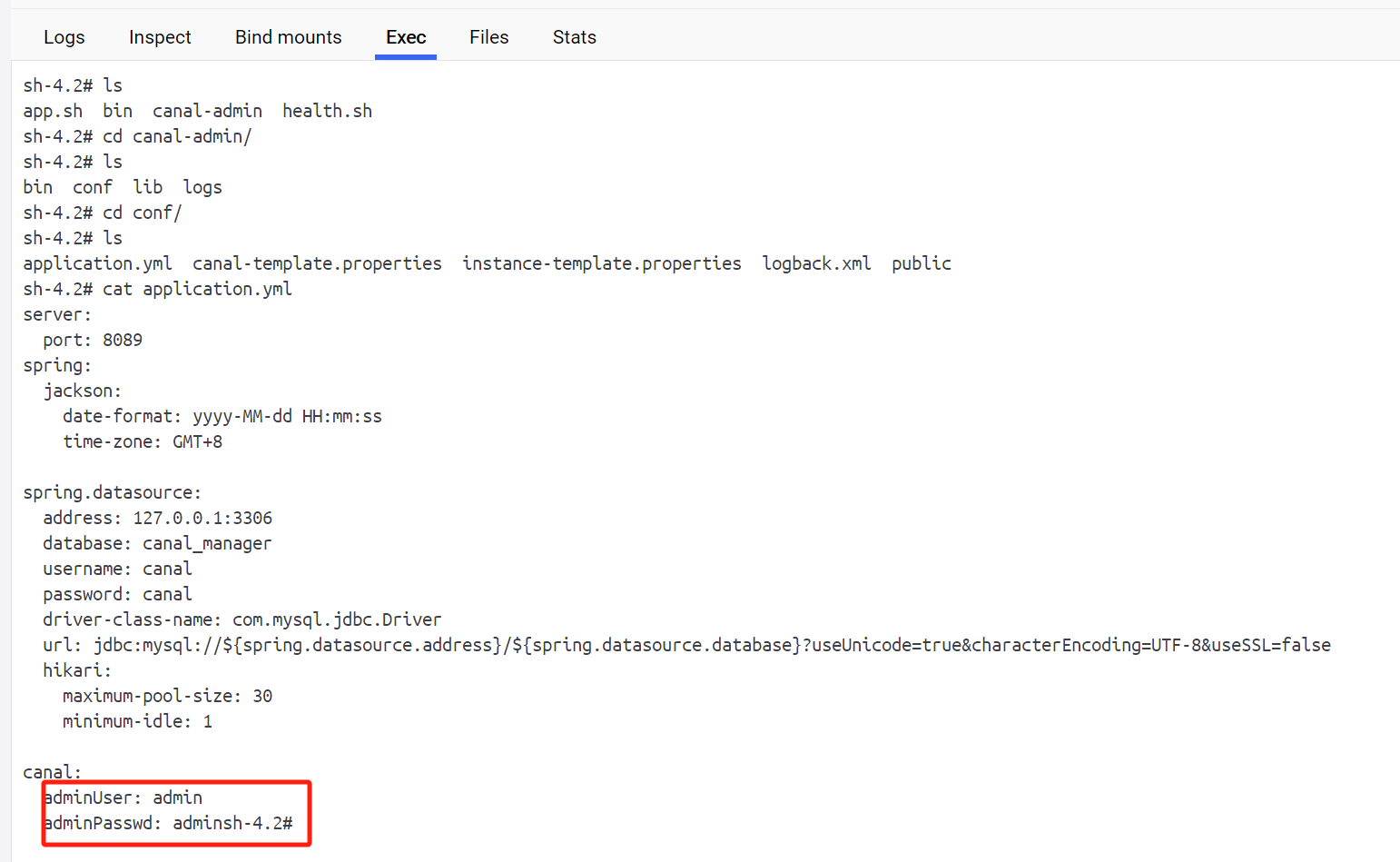
4.3、登录管理页面
admin/123456
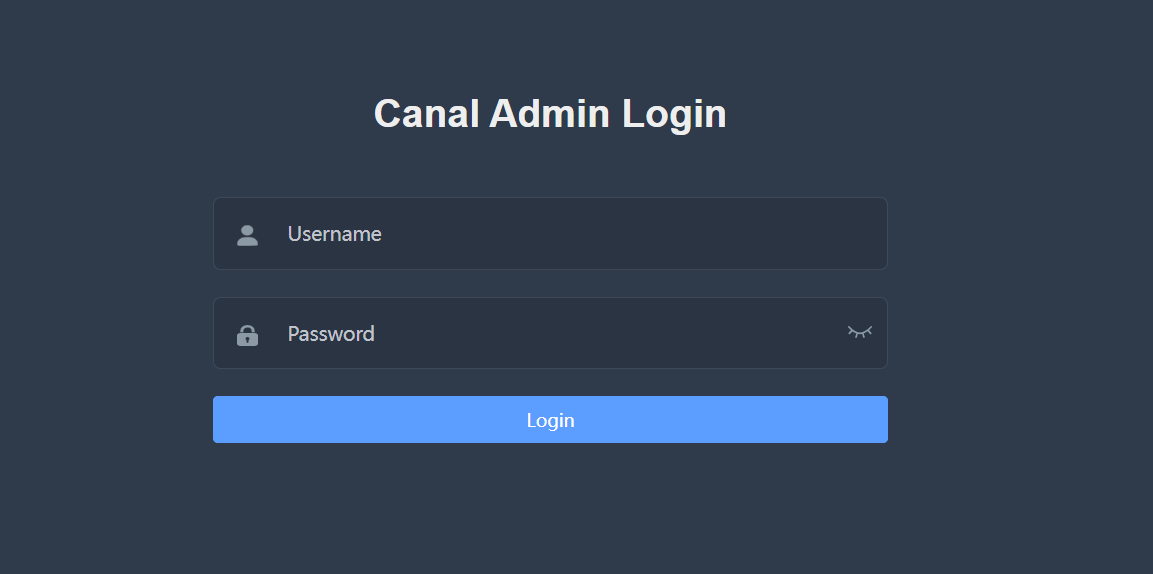
成功进入页面

docker network create --subnet=192.168.1.0/24 canal_network
docker run -d --name canal_mysql --net canal_network --ip 192.168.1.26 -p 3306:3306 -e MYSQL_ROOT_PASSWORD=root mysql
docker run -d --name canal-server-0 --net canal_network --ip 192.168.1.25 -p 11111:11111 canal/canal-server
docker run -d --name canal-server-1 --net canal_network --ip 192.168.1.28 -p 21111:11111 canal/canal-server
docker run -d --name canal-admin --net canal_network --ip 192.168.1.27 -p 8089:8089 canal/canal-admin
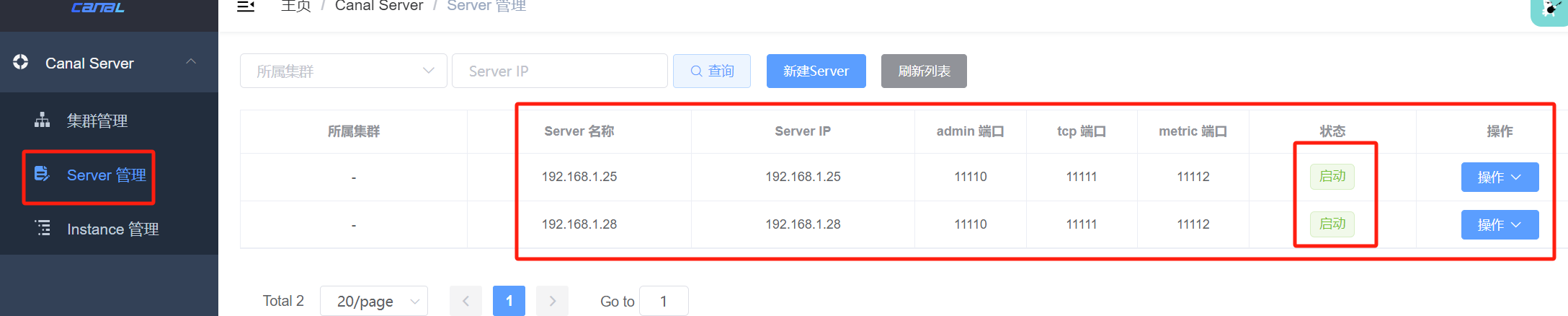



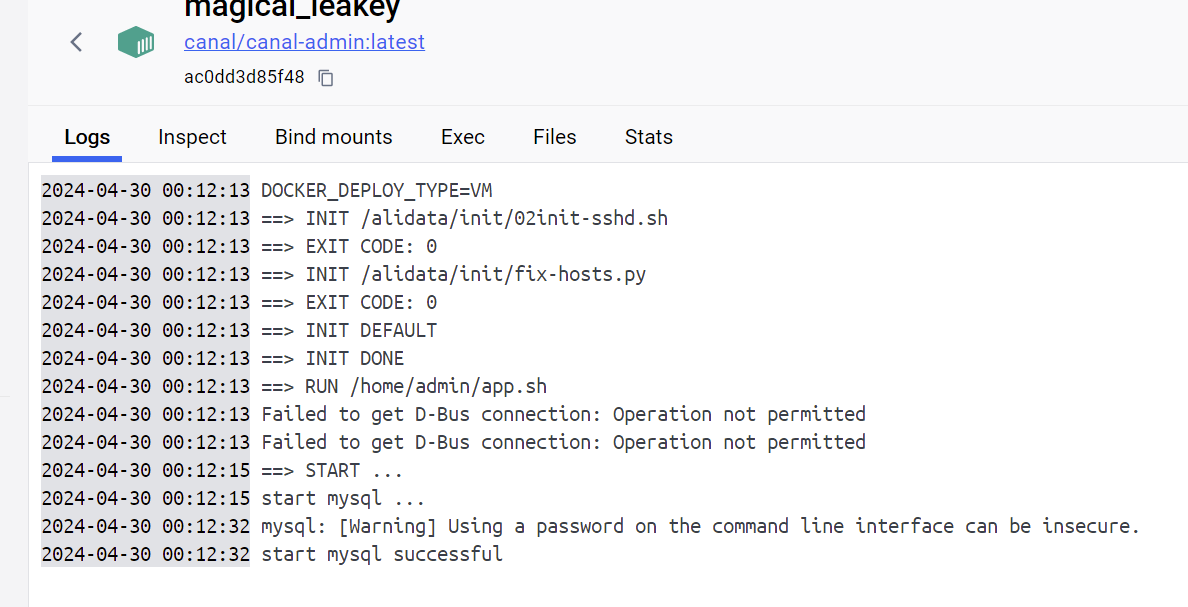


【推荐】国内首个AI IDE,深度理解中文开发场景,立即下载体验Trae
【推荐】编程新体验,更懂你的AI,立即体验豆包MarsCode编程助手
【推荐】抖音旗下AI助手豆包,你的智能百科全书,全免费不限次数
【推荐】轻量又高性能的 SSH 工具 IShell:AI 加持,快人一步
· Manus爆火,是硬核还是营销?
· 终于写完轮子一部分:tcp代理 了,记录一下
· 震惊!C++程序真的从main开始吗?99%的程序员都答错了
· 别再用vector<bool>了!Google高级工程师:这可能是STL最大的设计失误
· 单元测试从入门到精通